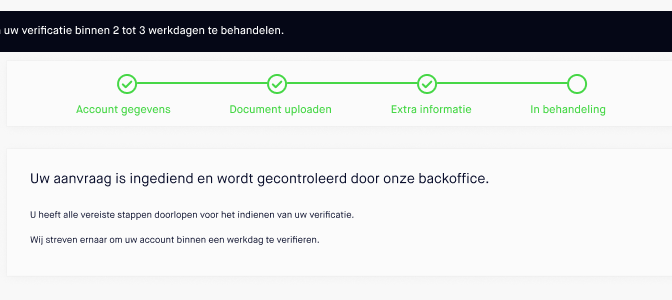Bitonic account aanmaken
Als je voor het eerst bitcoin wil kopen of verkopen bij Bitonic, dan heb je een geverifieerd account nodig. In deze gids lees je hoe je een account aanmaakt via de website van Bitonic en hoe je de verificatieprocedure doorloopt.
Een account aanmaken en verifiëren kan op twee manieren: via de website van Bitonic of via de Bitonic app.
Maak je gebruik van de app dan gaat het controleren van de identiteitsbewijzen op authenticiteit sneller en kun je binnen enkele minuten geverifieerd zijn. Instructies over hoe je een account aanmaakt via de Bitonic app vind je in de bitcoingids Bitonic app.
Hieronder leggen stapsgewijs uit hoe je een account aanmaakt en verifieert via de website van Bitonic.
Verifiëren via de website
Als je een een account wil aanmaken en verifiëren via de website, ga je eerst naar de website van Bitonic en klik je rechtsboven op 'Account aanmaken'.

Persoonlijk of zakelijk
Vervolgens word je gevraagd of je een persoonlijk of zakelijk account wil aanmaken. Als je een gewone consument bent en geen bedrijf, kies dan voor een persoonlijk account. Wil je zakelijk verifiëren? Bekijk dan de bitcoingids 'Zakelijk bitcoin kopen'.
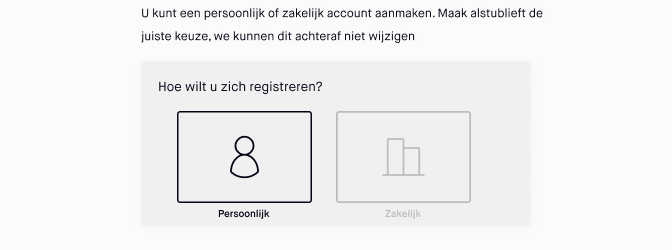
Lees de algemene voorwaarden en het privacybeleid zorgvuldig en plaats een vinkje indien je akkoord bent. Geef ook door middel van een vinkje aan of je ouder bent dan 18 jaar en geen 'US Person'.
E-mail en wachtwoord
Vul een e-mailadres en wachtwoord in, dat je voor je Bitonic account wil gebruiken. Kies een goed en betrouwbaar wachtwoord van minimaal acht karakters lang. Let op dat geen enkel karakter meer dan drie keer wordt herhaald.
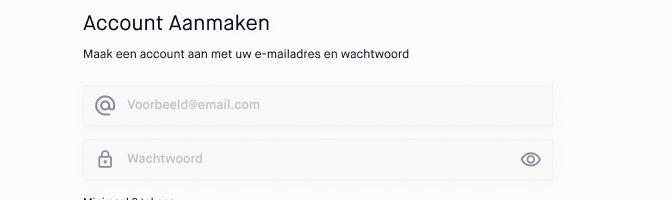
Hierna wordt een e-mailcode naar het opgegeven e-mailadres gestuurd. Vul deze e-mailcode in om je e-mailadres te verifiëren.
Identiteit verifiëren
De volgende stap is het verifiëren van een identiteitsdocument. Geschikte identiteitsdocumenten zijn een Europees paspoort, een Europees identiteitsbewijs of een Nederlands rijbewijs.
Je kan de verificatie voortzetten via de Bitonic app of website. Verificatie van identiteitsdocumenten via de app is snel en geautomatiseerd, omdat daarbij direct de authenticiteit van het document via de NFC-chip kan worden vastgesteld. Hiervoor klik je op de website op de knop, daarna installeer je de app en log je in met je accountgegevens. Volg daarna de stappen hier.
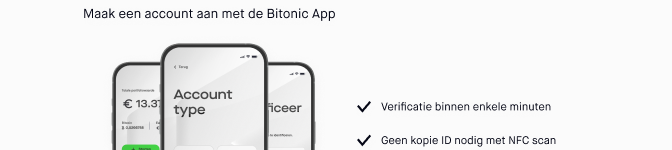
Je kan ook het identiteitsdocument via de website verifiëren, maar dat vereist een handmatige controle door een medewerker en duurt daarom langer dan geautomatiseerde verificaties via de Bitonic app. Als je toch wil verifiëren via de website, scroll dan naar beneden op de pagina en druk op 'Verifiëren via de Bitonic website' om verder te gaan.
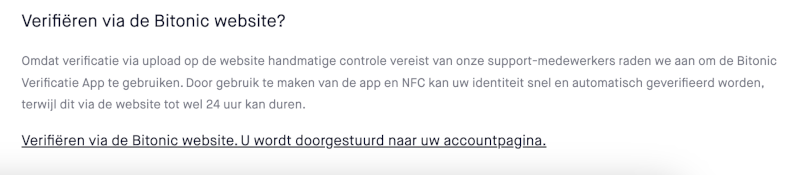
Identiteit verifiëren via de website
Op de pagina die nu opent heb je de mogelijkheid om een foto van een paspoort, identiteitsbewijs of rijbewijs te uploaden. Let op dat foto's van een identiteitsbewijs duidelijk zijn en van goede kwaliteit!
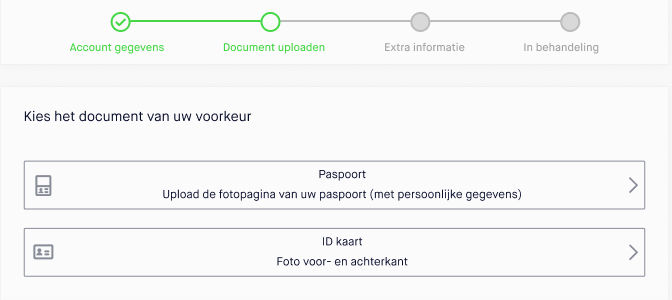
Upload de gevraagde foto's en klik op de knop onderaan om verder te gaan.
Details document
Voer nu jouw persoonsgegevens in, overeenkomend met je identiteitsdocument.
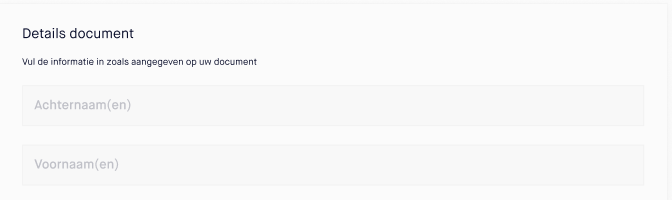
Vul daarna ook je adresgegevens in.
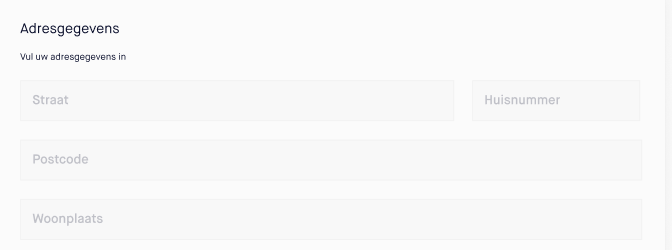
Handelsvolume
Geef ten slotte aan hoeveel je maandelijks denkt te kopen of verkopen.
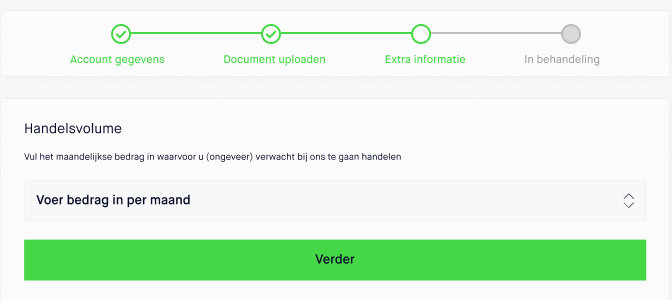
Klaar
Het verificatieproces is nu doorlopen. Als jouw identiteitsdocument via de website is ingediend, dan is een handmatige controle nodig en kan het verifiëren van je account een dag (max. 48 uur) in beslag nemen. Je ontvang een e-mail zodra je account is geverifieerd.